
Nếu bạn có con nhỏ hoặc là một giáo viên mầm non, việc sáng tạo các video hoạt hình để mang lại niềm vui hoặc dạy dỗ con trẻ là điều nên làm. Canva là một ứng dụng giúp bạn tạo ra những video như vậy, dù bạn không có kinh nghiệm thiết kế chuyên nghiệp.
Dưới đây là các bước để tạo ra một video hoạt hình trên Canva:
Chuẩn bị ý tưởng và kịch bản
Xác định chủ đề, nội dung và thông điệp bạn muốn truyền tải qua video hoạt hình.
Phác thảo sơ bộ các cảnh, nhân vật, lời thoại hoặc các đoạn chuyển cảnh chính trên giấy, hoặc bạn có thể nhờ ChatGPT sáng tạo giúp các phân cảnh.
Đăng nhập và tạo dự án mới trên Canva
Bước 1: Truy cập vào trang web canva.com và đăng nhập bằng tài khoản Edu hoặc Pro. Hiện nay trên mạng xã hội có rất nhiều nhóm Canva Edu dành cho học sinh, sinh viên. Với tài khoản Edu, người dùng có thể tận dụng hết mọi tính năng của Canva tương tự như tài khoản Pro.
Nhấn nút "Tạo" (thiết kế), sau đó chọn "Video"
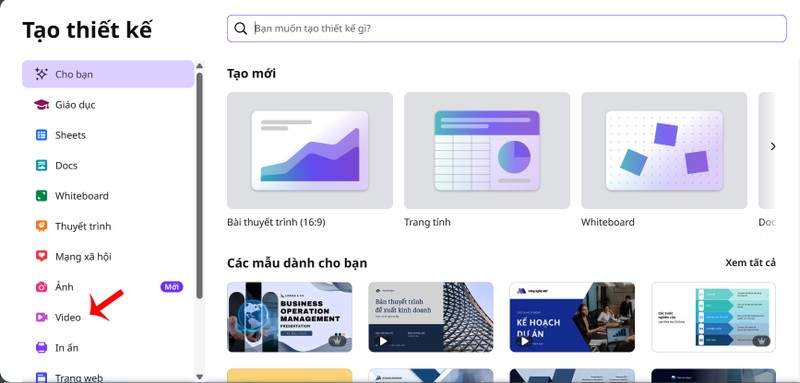
Bước 2: Bạn có thể chọn định dạng video nằm ngang hoặc dọc tùy theo mục đích sử dụng. Bài viết này sẽ hướng dẫn làm video ở dạng ngang. Chẳng hạn bạn muốn làm một bộ phim hoạt hình về thế giới đại dương, chủ đề là cuộc phiêu lưu của chú cá nemo. Bạn sẽ làm như sau:
Ở menu nằm dọc phía bên trái, bạn chọn biểu tượng "Thành phần", sau đó trong ô tìm kiếm phía trên, bạn gõ từ khóa "đại dương" hoặc "dưới biển", sau đó chọn vào nút "Đồ họa". Các thao tác trên sẽ đưa bạn đến bộ sưu tập đồ họa của Canva với các hình ảnh liên quan đến biển, cá hoặc sinh vật dưới đáy đại dương.
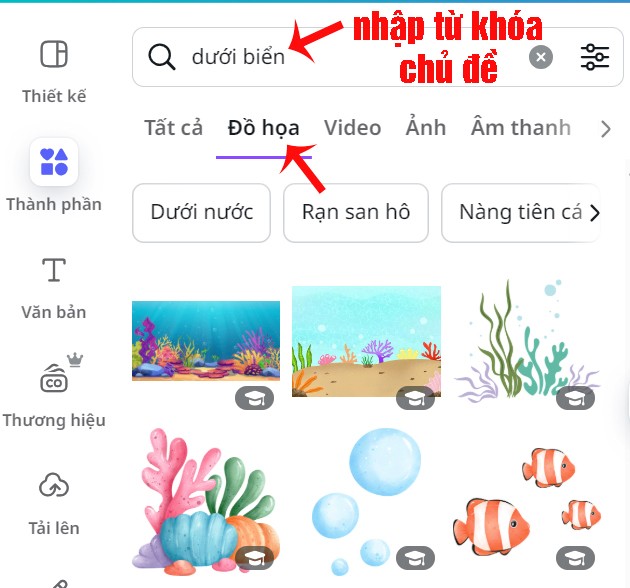
Bước 3: Bạn cần chọn tấm ảnh phù hợp để làm hình nền bằng cách kéo thả vào slide màu trắng phía bên phải.
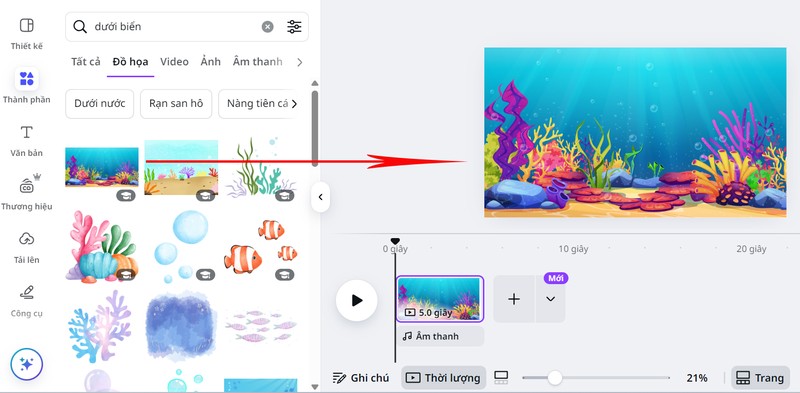
Bước 4: Bạn chọn các nhân vật chính và nhân vật phụ để kéo thả đưa vào slide. Đối với nhân vật chính, chẳng hạn là chú cá nemo, bạn gõ từ khóa "cá nemo" vào ô tìm kiếm giống như bước 2 rồi chọn tấm ảnh thích hợp đưa vào slide.
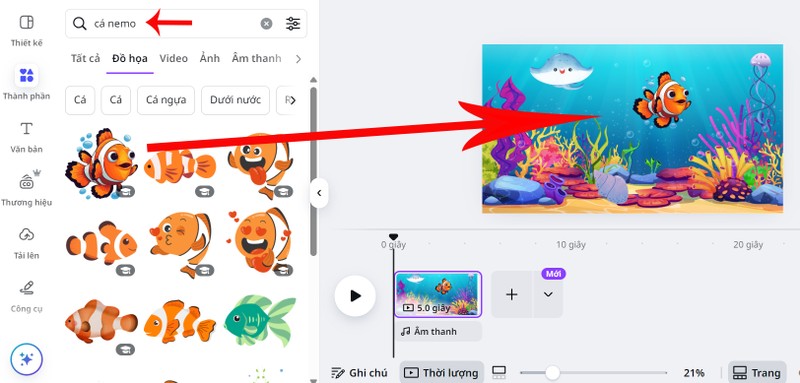
Bước 5: Cả nhân vật phụ và nhân vật chính được thêm vào slide nói trên đều là ảnh tĩnh. Để slide sinh động hơn, bạn có thể tìm ảnh động để đưa thêm vào slide. Bạn tiếp tục gõ vào ô tìm kiếm từ khóa "Cá", sau đó bấm vào nút ở cuối ô tìm kiếm rồi tích chọn "Chuyển động". Đưa hình cá có chuyển động vào slide.
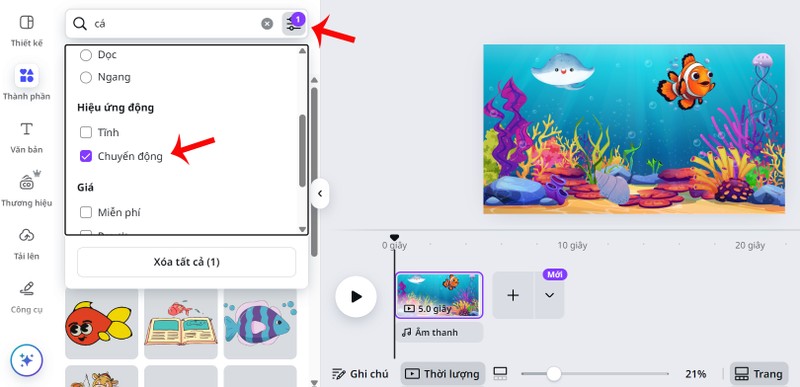
Bước 6: Tạo chuyển động cho nhân vật chính - đây là một bước quan trọng khi làm phim hoạt hình. Bạn bấm chuột vào nhân vật để chọn, sau đó bấm vào nút "Chuyển động" trên menu. Tiếp theo bạn bấm vào ô "Tạo hiệu ứng động".
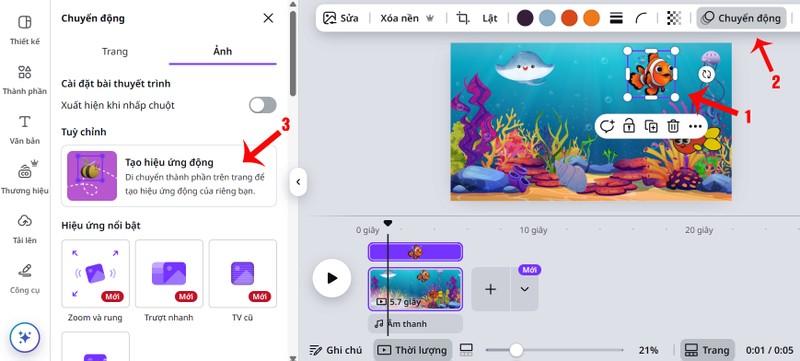
Bước 7: Giữ chặt phím chuột trái trong khi di chuyển chuột để tạo đường di chuyển theo ý muốn cho nhân vật chính. Bạn có thể chọn kiểu chuyển động "nguyên bản", "mượt mà" hay "ổn định" để đường di chuyển của nhân vật được trơn tru.
Bạn cũng có thể kéo thanh cuộn xuống dưới để chọn hiệu ứng di chuyển khác như "xoay", "nhấp nháy" hoặc "co giãn".

Bước 8: Lúc này trong khung hình của bạn đã có đầy đủ các nhân vật chính, nhân vật phụ và có sự chuyển động. Bạn cần thêm các slide mới để bổ sung tiếp mạch truyện. Chẳng hạn như cho chú cá nemo đi tìm kho báu dưới đáy đại dương. Bấm vào dấu + để thêm slide và bổ sung hình nền, các nhân vật chính và phụ như hướng dẫn ở các bước trên.
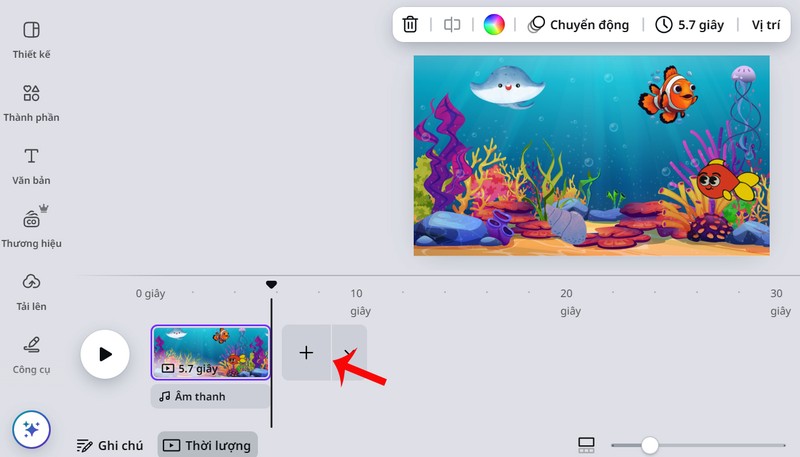
Dưới đây là các slide đã được thêm vào theo ý tưởng mạch truyện mà bạn đã xây dựng từ trước (ở đây giả định là câu truyện dài 5 slide). Bạn có thể kéo chỉnh độ dài (thời lượng) của mỗi slide theo ý muốn.
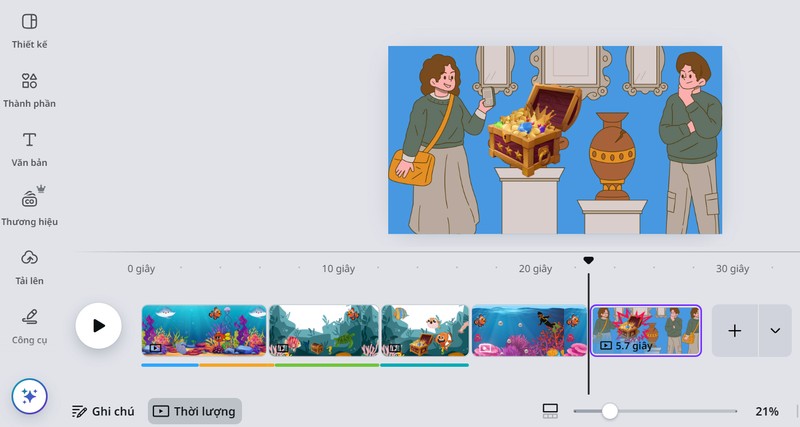
Bước 9: Lúc này, để phim hoạt hình sinh động, bạn cần lồng tiếng cho các nhân vật. Để lồng tiếng, bạn bấm vào phần "Âm thanh" ở menu bên trái, sau đó bấm vào "Tạo giọng AI".
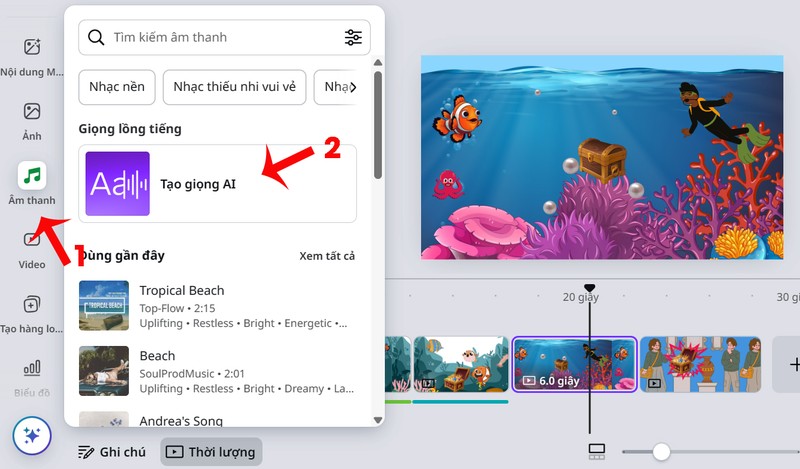
Bạn viết lời thuyết minh vào ô trống, sau đó chọn người thuyết minh, rồi bấm nút "Tạo giọng AI"
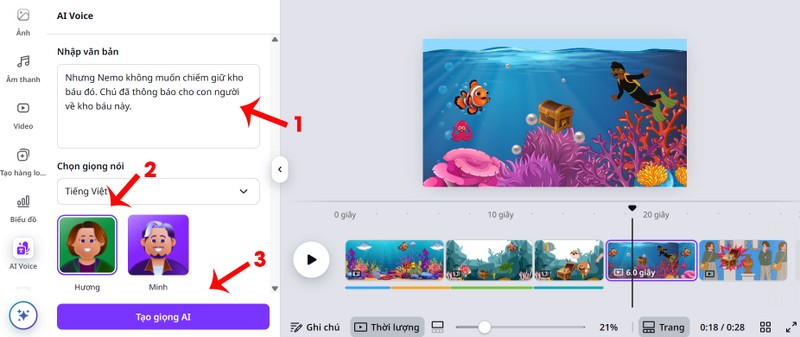
Bước 10: Sau khi tạo thuyết minh, bước cuối cùng là bạn chèn nhạc để bộ phim được sinh động hơn. Bạn tiếp tục bấm vào tùy chọn "Âm thanh" ở menu bên trái, sau đó gõ chọn thể loại nhạc ở ô "Tìm kiếm âm thanh" và chọn loại nhạc mong muốn.
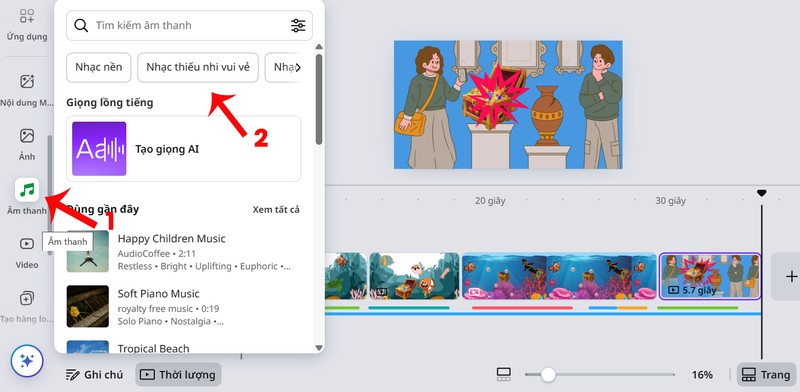
Lưu ý là nhạc nền chèn vào video có thể sẽ có âm lượng lớn hơn lời thuyết minh. Lúc này bạn phải điều chỉnh âm lượng nhỏ lại. Bạn bấm chọn vào biểu tượng dải âm thanh nhạc nền, bấm chuột phải rồi chọn "Âm lượng". Kéo thanh âm lượng về phía trái để giảm âm thanh nhạc nền.
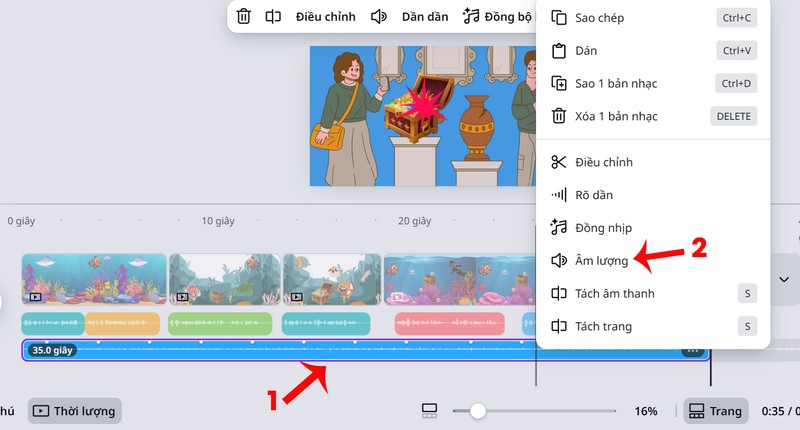
Và dưới đây là thành quả do Canva tạo ra sau 10 bước

Hướng dẫn sử dụng VEO 3 để tạo video theo ý muốn

Hướng dẫn dùng AI tạo ảnh mừng đại lễ 30/4

























